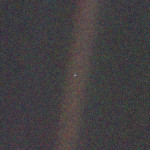Mozilla не заходит на https
Оглавление
Если вы могли загружать веб-сайты до обновления Firefox или пока ваша программа Интернет-Безопасности не была обновлена, изменена или заменена на новую, то вероятно ваша программа Интернет-Безопасности (включая межсетевые экраны, антивирусные программы, антишпионские программы и многое другое) блокирует подключение Firefox к Интернету.
Примечание: Некоторые программы Интернет-Безопасности могут блокировать доступ в Интернет, даже если они находятся в "Отключённом" состоянии.В общем, вы должны убедиться, что ваша программа Интернет-Безопасности находится в актуальном состоянии и удалить Firefox из списка доверенных или известных программ, а затем добавить его обратно. Для получения инструкций по настройке некоторых программ прочитайте статью Настройка межсетевого экрана для обеспечения Firefox доступа к Интернету.
Если вы подключаетесь к Интернету через прокси-сервер, на котором возникли проблемы с подключением, вы не будете иметь возможность загружать веб-сайты. Для проверки ваших параметров соединения в Firefox:
На Панели меню в верхней части экрана щёлкните Firefox и выберите Настройки . Нажмите на кнопку меню и выберите Настройки Настройки . Нажмите на кнопку меню и выберите Настройки .
- Если вы подключаетесь к Интернету не через прокси (или вы не знаете подключаетесь ли вы через через прокси), выберите Без прокси.
- Если вы подключаетесь к Интернету через прокси, сравните настройки Firefox и другого браузера (такого как Internet Explorer — прочитайте Изменение параметров прокси-сервера в Internet Explorer) (такого как Safari — в зависимости от вашей версии OS X, прочитайте Mac OS X 10.6: Ввод настроек прокси-сервера, OS X Lion: Ввод настроек прокси-сервера или OS X Mountain Lion: Ввод настроек прокси-сервера) .
Если вы обнаружили, что изменения, внесённые вами в настройки соединения Firefox, не запоминаются при перезапуске Firefox, прочитайте статью Как вернуть настройки, которые не сохраняются.
Firefox поддерживает протокол IPv6 по умолчанию, что может вызвать проблемы с соединением на некоторых системах. Чтобы отключить IPv6 в Firefox:
Firefox пытается ускорить загрузку новых веб-сайтов с помощью Предварительной выборки DNS, которая может привести к ошибкам при загрузке страниц в некоторых конфигурациях. Чтобы отключить Предварительную выборку DNS:
- Введите about:config в адресной строке и нажмите Enter Return .
Может появиться страница с предупреждением. Щёлкните по Я принимаю на себя риск! Принять риск и продолжить , чтобы перейти на страницу about:config.
- Щёлкните правой кнопкой мыши Удерживая клавишу Control , щёлкните мышью в списке настроек, выберите Создать , а затем выберите Логическое .
- В поле Введите имя настройки наберите network.dns.disablePrefetch и нажмите OK .
- Когда будет предложено установить значение, выберите true и нажмите OK .
Если вы обнаружите, что Firefox может загрузить одни веб-сайты, но не может другие, сначала очистите ваши куки и кэш Firefox:
Проверьте на наличие вредоносных программ
Если очистка куков и кэша не позволила вам загружать веб-сайты, не работающие в Firefox, вам следует проверить ваш компьютер на наличие вредоносных программ. Известно, что некоторые типы вредоносных программ нацелены на Firefox и могут блокировать загрузку им различных веб-сайтов:
- Если у вас установлена антивирусная программа или программа Интернет-Безопасности, обновите свою антивирусную базу данных и проведите полное сканирование системы.
- Если проблема не исчезла, следуйте инструкциям в статье Устранение проблем Firefox, вызванных вредоносными программами.
Дополнение Firefox может быть причиной проблемы, особенно те, которые имеют доступ к сети и/или те, которые полагаются на манипулирование содержимым веб-страницы. Попробуйте отключить ваши дополнения в Менеджере дополнений один за другим, а затем перезагрузите страницу. Прочитайте статьи Отключение или удаление дополнений и Устранение проблем с расширениями, темами и аппаратным ускорением для решения типичных проблем в Firefox для получения дополнительной информации.
Эти прекрасные люди помогли написать эту статью:

Станьте волонтёром
Растите и делитесь опытом с другими. Отвечайте на вопросы и улучшайте нашу базу знаний.

Как устранить ошибку при переходе на защищенный сайт?
В большинстве случаев пользователь сталкивается с ошибкой при установлении защищенного подключения при переходе на защищенный сайт.
Причина 1: Сертификат не будет действителен до даты [дата]
При переходе на защищенный веб-сайт Mozilla Firefox в обязательном порядке проверяет у сайта наличие сертификатов, которые позволят быть уверенным в том, что ваши данные будут передаваться только туда, куда они были предназначены.
Как правило, подобного типа ошибка говорит о том, что на вашем компьютере установлены неправильные дата и время.
В данном случае вам потребуется изменить дату и время. Для этого щелкните в правом нижнем углу по иконке даты и в отобразившемся окне выберите пункт «Параметры даты и времени».

На экране отобразится окно, в котором рекомендуется активировать пункт «Установить время автоматически», тогда система самостоятельно установит верные дату и время.

Причина 2: Сертификат истек [дата]
Эта ошибка как также может говорить о неправильно установленном времени, так и может являться верным знаком того, что сайт все-таки вовремя не обновил свои сертификаты.
Если дата и время установлены на вашем компьютере, то, вероятно, проблема в сайте, и пока он не обновит сертификаты, доступ к сайту может быть получен только путем добавления в исключения, который описан ближе к концу статьи.
Причина 3: к сертификату нет доверия, так как сертификат его издателя неизвестен
Подобная ошибка может возникнуть в двух случаях: сайту действительно не стоит доверять, или же проблема заключается в файле cert8.db, расположенном в папке профиля Firefox, который был поврежден.
Если вы уверены в безопасности сайта, то, вероятно, проблема все же заключается в поврежденном файле. И чтобы решить проблему, потребуется, чтобы Mozilla Firefox создала новый такой файл, а значит, необходимо удалить старую версию.
Чтобы попасть в папку профиля, щелкните по кнопке меню Firefox и в отобразившемся окне щелкните по иконке со знаком вопроса.

В той же области окна отобразится дополнительное меню, в котором потребуется щелкнуть по пункту «Информация для решения проблем».

В открывшемся окне щелкните по кнопке «Показать папку».

После того, как на экране появится папка профиля, необходимо закрыть Mozilla Firefox. Для этого щелкните по кнопке меню браузера и в отобразившемся окне кликните по кнопке «Выход».

Теперь вернемся к папке профиля. Найдите в ней файл cert8.db, щелкните по нему правой кнопкой мыши и выберите пункт «Удалить».

Как только файл будет удален, можете закрыть папку профиля и снова запустить Firefox.
Причина 4: к сертификату нет доверия, т.к. отсутствует цепочка сертификатов
Подобная ошибка возникает, как привило, из-за антивирусов, в которых активирована функция SSL-сканирования. Перейдите в настройки антивируса и отключите функцию сетевого (SSL) сканирования.
Как устранить ошибку при переходе на незащищенный сайт?
Прежде всего, откройте меню браузера и перейдите к разделу «Дополнения». В левой области окна, открыв вкладку «Расширения», отключите максимальное количество расширений, установленных для вашего браузера.

Следом перейдите ко вкладке «Внешний вид» и удалите все сторонние темы, оставив и применив для Firefox стандартную.

После выполнения данных действий проверьте наличие ошибки. Если она осталась, попробуйте отключить аппаратное ускорение.
Для этого щелкните по кнопке меню браузера и перейдите к разделу «Настройки».

В левой области окна перейдите ко вкладке «Дополнительные», а в верхней откройте подвкладку «Общие». В данном окне вам потребуется снять галочку с пункта «По возможности использовать аппаратное ускорение».

Обход ошибки
Для этого в окне с ошибкой щелкните по кнопке «Или же вы можете добавить исключение», после чего кликните по появившейся кнопке «Добавить исключение».
На экране отобразится окно, в котором щелкните по кнопке «Получить сертификат», а затем кликните по кнопке «Подтвердить исключение безопасности».
Видео-урок:
Надеемся данная статья помогла вам устранить проблемы в работе Mozilla Firefox.

Отблагодарите автора, поделитесь статьей в социальных сетях.






В Opera и Яндекс Браузер ошибка выглядит примерно также. Как мне открыть такие сайты?
Ответ
Очистите кэш и куки браузера, SSL кэш
Кэш и куки браузера могут быть частой причиной возникновения ошибок с SSL сертификатами. Рекомендуем сначала очистить в браузере кэш и куки. В Chrome нужно нажать сочетание клавиш Ctrl + Shift + Delete, выберите промежуток времени (Все время) и нажмите кнопку очистки данных (Удалить данные / Clear Data).

Чтобы очистить SSL кэш в Windows:

Отключите сторонние расширения в браузере
Рекомендуем отключить (удалить) сторонние расширения браузера, особенно всякие анонимайзеры, прокси, VPN, расширения антивируса и другие подобные Addon-ы, которые могут вмешиваться в прохождение трафика до целевого сайта. Посмотреть список включенных расширения в Chrome можно, перейдя в Настройки -> Дополнительные инструменты -> Расширения, или перейдя на страницу chrome://extensions/. Отключите все подозрительные расширения.

Проверьте настройки антивируса и файрвола
Проверьте настройки даты и времени
Проверьте что у вас установлено правильно время и часовой пояс. Если время постоянно сбивается – смотри статью “Сбивается время на компьютере при выключении: что делать?”.
Обновите корневые сертификаты Windows
Если ваш компьютер находится в изолированном сегменте, давно не обновлялся или на нем совсем отключена служба автоматического обновления, на вашем компьютере могут отсутствовать новые корневые доверенные сертификаты (TrustedRootCA). Рекомендуем выполнить обновление системы: установить последние обновления безопасности, в случае с Windows 7 – обязательно установить SP1 (KB976932) и обновления часовых поясов (KB2998527).
Отключите поддержку протокола QUIC

Включите поддержку протоколов TLS и SSL
И самый последний пункт – скорее всего для решения проблемы вам достаточно будет включить поддержку старых версий протоколов TLS и SSL. В большинстве случае он окажется самым эффективным, но я намеренно перенес его в конец статьи. Объясню почему.
Современные браузеры и ОС уже давно отказались от поддержки устаревших и уязвимых протоколов SSL/TLS (SSL 2.0, SSL 3.0 и TLS 1.1). Стандартном сейчас считаются TLS 1.2 и TLS 1.3
Если на стороне сайта используется меньшая версия протокола SSL/TLS, чем поддерживается клиентом/браузером, пользователь видит ошибку установки безопасного подключения.
Чтобы включить старые версии протоколов SSL/TLS (еще раз отмечаю – это небезопасно):
Если все рассмотренные способы не помогли избавиться от ошибки «Этот сайт не может обеспечить безопасное соединение» также попробуйте:
- Проверить, что в файле C:\Windows\System32\drivers\etc\hosts отсутствуют статические записи;
- Попробуйте использовать публичные DNS сервера, например – DNS сервер Google. В настройках сетевого подключения в качестве предпочитаемого DNS сервера укажите IP адрес 8.8.8.8;
- В Панели управления -> свойства браузера, убедитесь, что для зоны Интернет выбрана уровень безопасности Выше среднего или Средний. Если выбрана зона Высокий, некоторые SSL подключения могут блокироваться браузером.
- Возможно проблема связана с сертификатом сайта – проверьте его с помощью онлайн утилит SSL Checker;
- В Chrome проверьте, включен ли протокол TLS 1.3:
- В адресной строке перейдите в раздел настроек chrome://flags;
- С помощью поиска найдите параметр TLS 1.3;
- Убедитесь, что он включен (Enabled) или находится в состоянии Default. Если отключен – его нужно включить.
В общем, любые идеи приветствуюся.
alozovskoy ★★★★★ ( 08.05.15 22:18:32 )![]()
Последнее исправление: alozovskoy 08.05.15 22:18:41 (всего исправлений: 1)![]()
![]()
Нет,это черезмерная опека пользователя.
![]()
![]()
Вот это дополнение добавляет галочку, управляющую HSTS, в диалог page info. Сними её, где нужно.
Lincor ☆ ( 08.05.15 22:44:46 )![]()
Последнее исправление: Lincor 08.05.15 22:46:00 (всего исправлений: 2)![]()
этим браузером вообще можно пользоваться без сторонних костылей?
![]()
Пользоваться ESR версией, например, не? Или там тоже.
![]()
Фишка как раз в том, что другими тоже невозможно, при этом в других этих самых нужных костылей не существует.
Пользоваться ESR версией, например, не?
Не ESR, а Firefox 3, HSTS впилили в Firefox 4:
Вранье. Такое будет только если администратор сайта настроил hsts, причем в любом современном браузере. Если администратор не настраивал ничего, то заходить можно как угодно.
![]()
Ты так говоришь, будто это что-то плохое.
![]()
Брехня. Это тупо кеширование редиректов (301 и 302 коды заголовков). А вы тут сопли все разводите.
![]()
![]()
Уверен, Strict-Transport-Security не передаётся.
Такое будет только если администратор сайта настроил hsts
Ты так говоришь, будто это что-то плохое.
Это тупо кеширование редиректов (301 и 302 коды заголовков).
В любом случае, спасибо за хорошее предположение которое могло бы быть решением.
![]()
user_id_68054 ★★★★★ ( 09.05.15 02:05:46 )этим браузером вообще можно пользоваться без сторонних костылей?
Последнее исправление: user_id_68054 09.05.15 02:07:57 (всего исправлений: 2)Это позор если вы поднимаете SSL, а сайт не говтов, потипу mixed content. Но что-то не отображается на сайте не является предметом моего вопроса.
Но чисто по человечески, да, описанная вами ситуация может быть где-то, у кого-то.
Господа, а решение кто-то предложить может?
![]()
Господа, а решение кто-то предложить может?
1. измени на сайте в HSTS — срок кеширования на очень маленький.
2. затем зайди на сайт.
3. затем на сайте — убери HSTS.
user_id_68054 ★★★★★ ( 09.05.15 02:09:51 )
Последнее исправление: user_id_68054 09.05.15 02:09:58 (всего исправлений: 1)![]()
В Opera такого нет.
Кстати, за кэширование 301 тоже нужно убивать. С особым цинизмом.
измени на сайте в HSTS — срок кеширования на очень маленький.
В том то и дело, что сайт по 443 порту больше недоступен. Получается, такой возможности (зайти на сайт на котором будет какой то малый HSTS) нет.
А если сайт принадлежит не мне, так я там тем более ничего поменять не смогу.
А может ещё как-то заставить его забыть? К примеру правкой какого то файла в профиле?
Вариант:
Но хотелось бы заставить его забыть без приватного режима.
Спасибо за информацию, буду знать, это хрошо, но всё же вопрос по FF.
Кстати, за кэширование 301 тоже нужно убивать. С особым цинизмом.
А как вы обычно это делаете? Спасибо.
![]()
напримео в тор и い2pон ненужен чуть более чем полностью, даже вреден.
![]()
![]()
А если сайт принадлежит не мне, так я там тем более ничего поменять не смогу.
ну ты же понимаешь — что если сайт пренадлежит НЕ тебе, и этот НЕ ты совершил FAIL.
. то значит и исправлять этот FAIL — должен тот-самый-НЕ-ты? :-)
это же ведь логично?
user_id_68054 ★★★★★ ( 09.05.15 03:28:24 )
Последнее исправление: user_id_68054 09.05.15 03:29:58 (всего исправлений: 1)![]()
А ты проверь оно или не оно — удали всю историю (можно не всю, главное тот период чтобы зацепило) кроме кук. Мне помогает. Правда фф не последний, может быть и в этом дело.
![]()
Ты первый человек, которому это понадобилось. Сделай такой аддон. Обычно такое делают на стороне прокси.
Причина №1: Установите правильные дату и время
![Дата и время]()
После этого закройте окно настроек и перезапустите браузер. Проверьте, сохранилась ли все еще проблема, и если да, то приступайте к следующему шагу.
Причина №2: Проверьте настройки Firefox SSL
- Перейдите в About:Config в адресной строке и нажмите Enter.
- Появится предупреждение «Продолжайте с осторожностью», нажмите «Принять риск и продолжить».
- Введите security.ssl.enable_ocsp_stapling в поле поиска.
- В поле значения true дважды щелкните по нему, чтобы сделать его false (отключить) или нажмите на специальную иконку справа.
- Теперь попробуйте снова открыть веб-сайт. Если вы все еще видите ошибку «Ошибка безопасного подключения», перейдите к изучению причины под номером 3.
Причина №3: Проверьте настройки вашего прокси Firefox
Если ваш компьютер работает через прокси-сервер, то ошибка может возникать особенно часто. Для устранения данной проблемы необходимо выполнить следующие шаги:
- В меню Firefox выберите вкладку «Параметры».
- Перейдите на панель «Дополнительно» и нажмите на вкладку «Сеть».
- Здесь нажмите кнопку «Настройки» в поле «Подключение».
- На экране появится всплывающее окно с настройками подключения.
Если вы обнаружите, что прокси-соединение вручную не выбрано, НЕ вносите в него никаких изменений. Просто закройте окно и свяжитесь с человеком, который управляет вашей сетью.
Причина №4: Проверьте конфигурацию/наличие SSL-сертификата на веб-сайте
Причина может скрываться в антивирусе
Иногда данная ошибка свидетельствует о том, что какая-то программа безопасности в вашей системе или сети препятствует соединению и вынуждает Firefox не доверять ему.
В большинстве случаев причиной выступает антивирусная программа, которая поставляется с функцией, называемой проверкой зашифрованных соединений. Это приводит к тому, что антивирусная программа вводит свой действительный сертификат в хранилище доверенных сертификатов Firefox, вызывает конфликт и блокирует соединение. Зачастую для решения данной проблемы достаточно дезактивировать антивирус. Но делать это крайне опасно и пользователь в таком случае берет на себя полную ответственность за дальнейший результат. Для получения дополнительной информации о различных антивирусных программах рекомендуем посетить официальную страницу поддержки Фаерфокс.
Обход ошибки
Проверьте браузер Мозилла Firefox. Иногда в Firefox может возникать ошибка «Сбой безопасного подключения», если Firefox считает сайт опасным или ненадежным. Поэтому тестирование браузера Firefox очень важно. Если Firefox принимает и одобряет веб-сайт, то это означает, что существует проблема в соединении SSL.
Так решается проблема с безопасным подключением Firefox. Эту ошибку может устранить любой пользователь вне зависимости от его уровня владения компьютером. Достаточно лишь следовать инструкции, указанной выше, и проблема больше не станет вас беспокоить!
Читайте также: